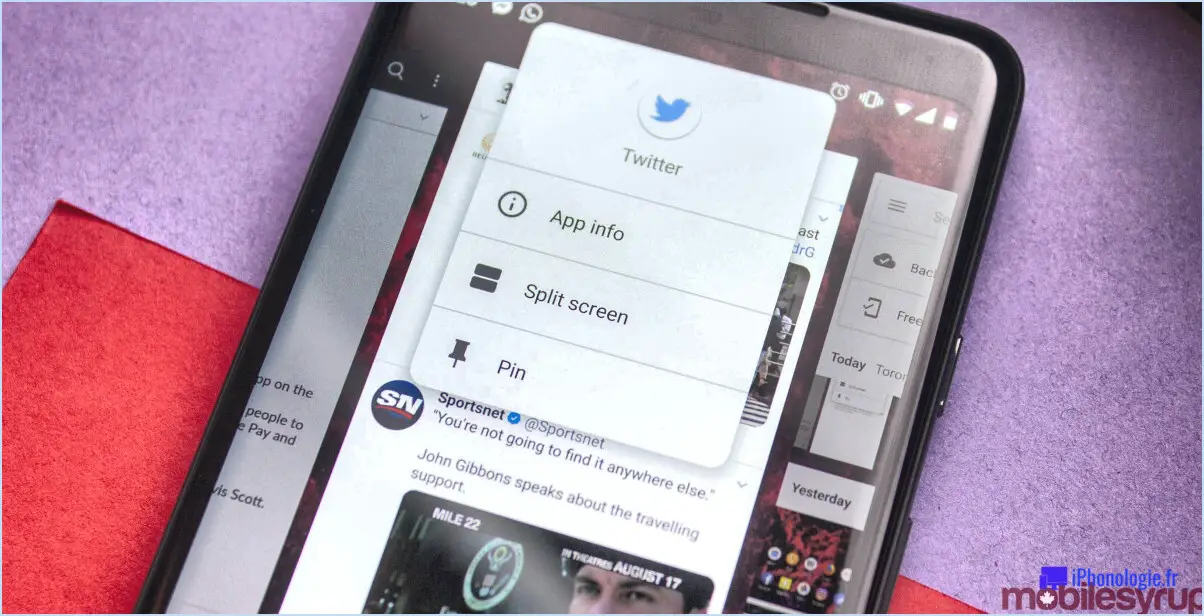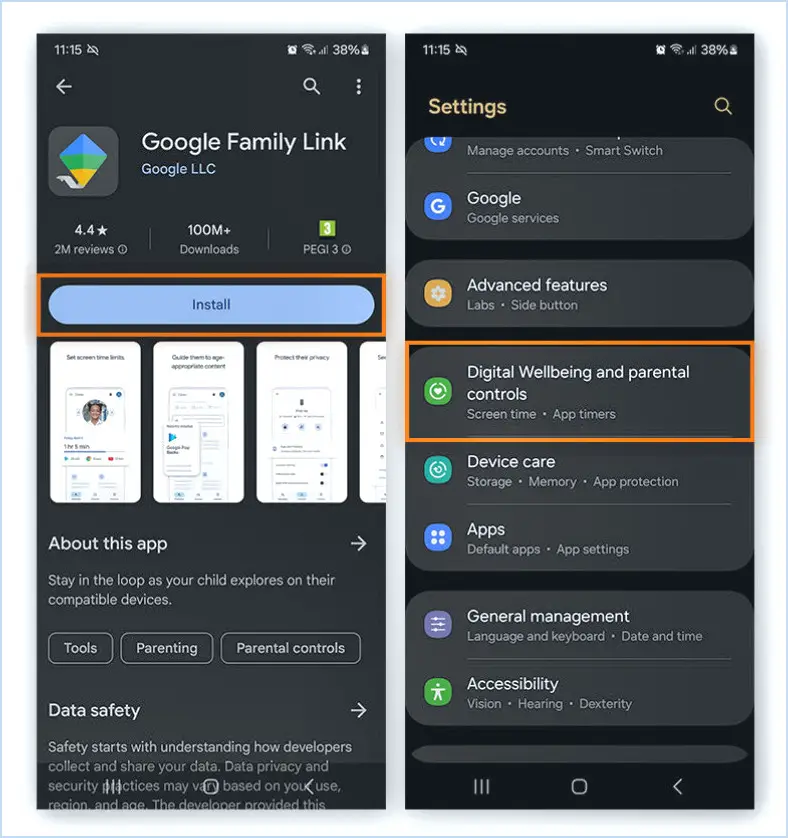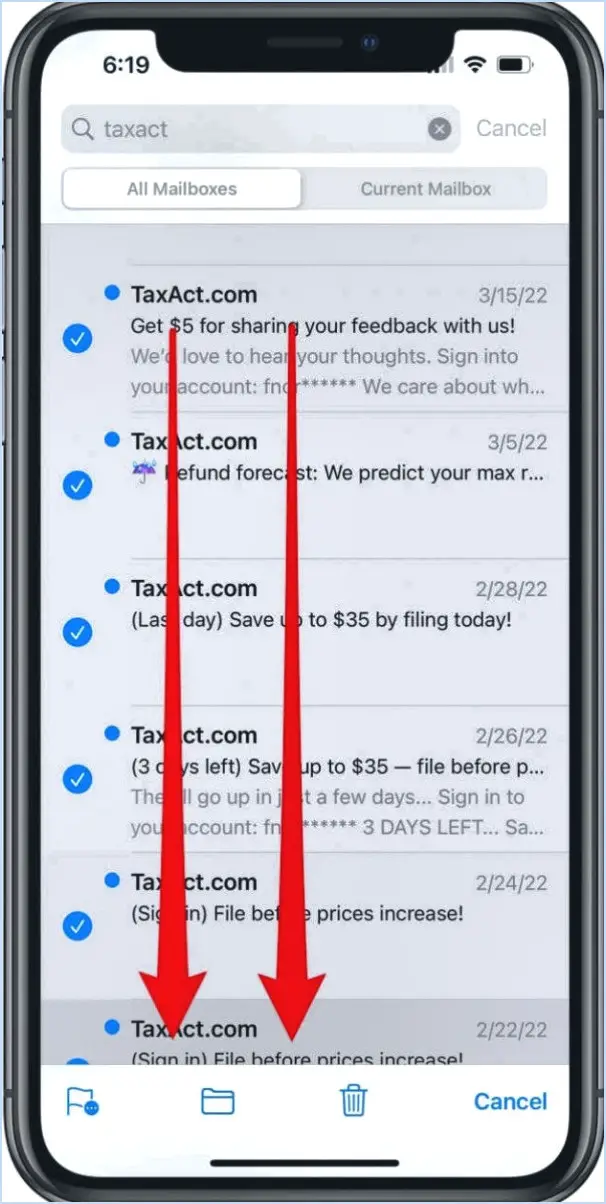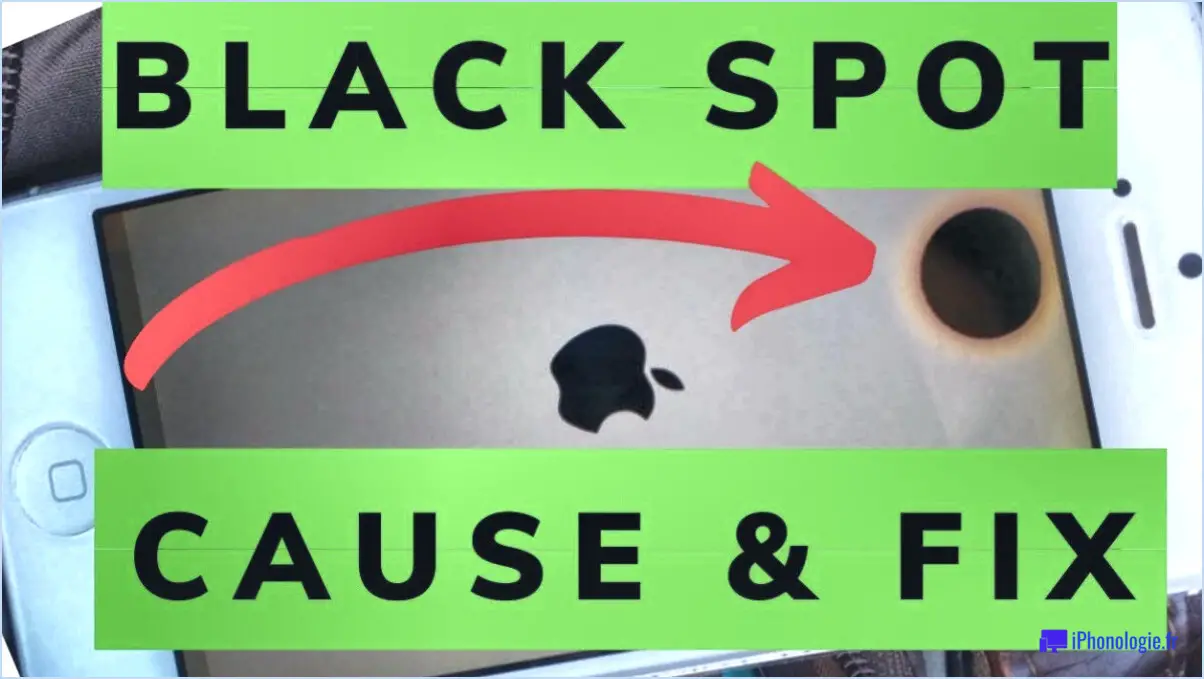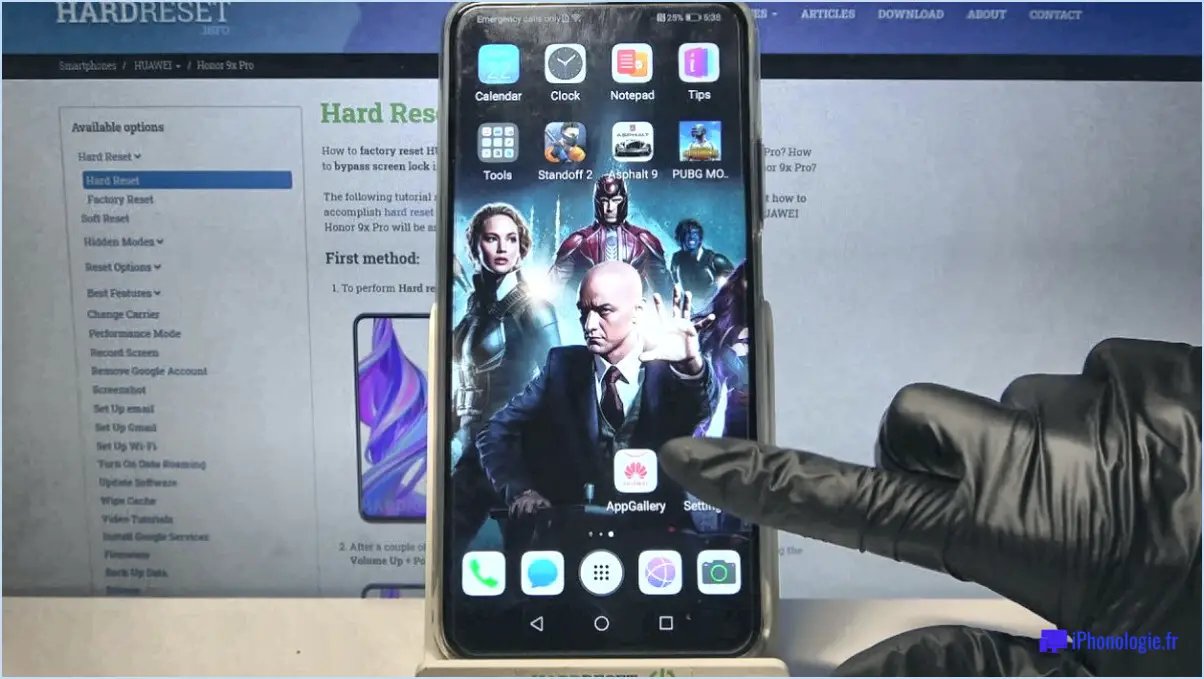ITunes 12 : Comment transférer des photos d'un PC vers un iPhone, iPod ou iPad?
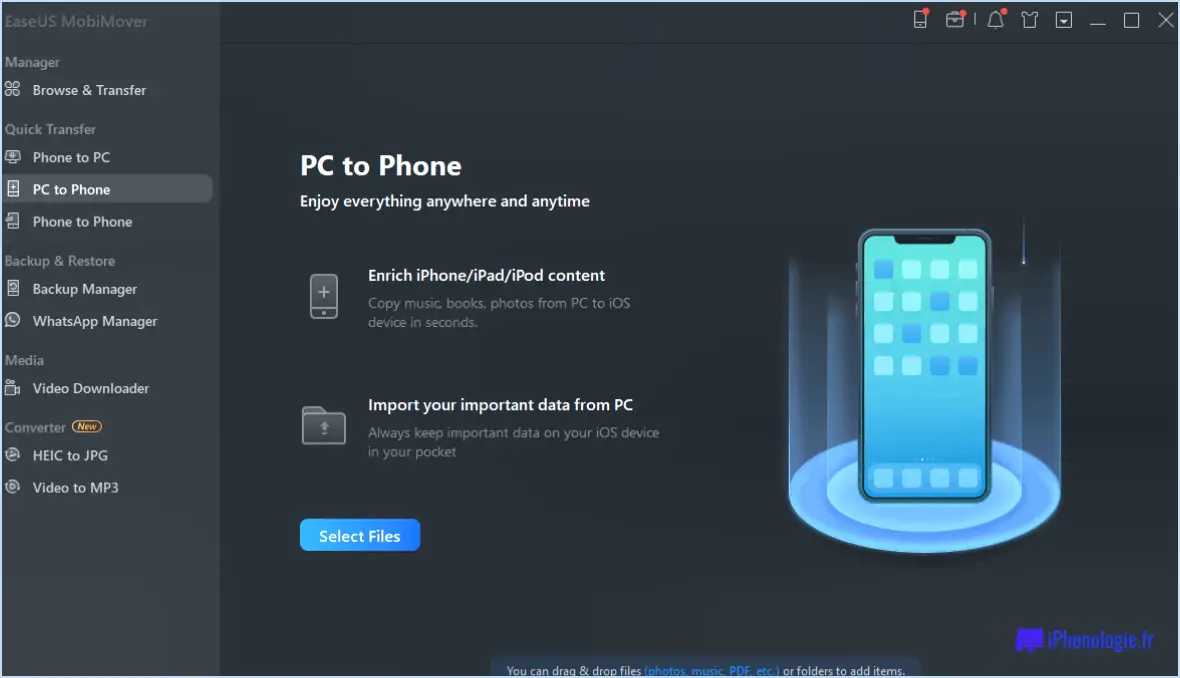
Pour transférer des photos de votre PC vers votre iPhone, iPod ou iPad, vous pouvez utiliser iTunes, qui offre un processus simple pour synchroniser vos images. Voici un guide étape par étape pour vous aider à réaliser cette opération :
- Connectez votre appareil : Commencez par connecter votre iPhone, iPod ou iPad à votre PC à l'aide du câble USB approprié.
- Ouvrez iTunes : Lancez iTunes sur votre ordinateur. Si vous ne l'avez pas installé, veillez à télécharger et à installer la dernière version à partir du site Web d'Apple.
- Sélectionnez "Photos" dans iTunes : Dans la colonne de gauche d'iTunes, localisez et cliquez sur "Photos". Vous accéderez ainsi à la section de gestion des photos.
- Activez la synchronisation des photos : Dans la colonne de droite de l'interface iTunes, cochez la case située à côté de "Synchroniser les photos". Cette action invitera iTunes à synchroniser les photos de votre PC vers votre appareil iOS.
- Choisissez la source des photos : Des options vous sont proposées pour choisir la source des photos que vous souhaitez transférer. Sélectionnez "Choisir un dossier" ou "Choisir un album", en fonction de la manière dont vos photos sont organisées sur votre PC.
- Sélectionnez le dossier de photos : Naviguez jusqu'au dossier ou à l'album de votre ordinateur où sont stockées les photos souhaitées. Cliquez sur "Appliquer" ou "Synchroniser" pour lancer le processus de transfert.
- Attendez que la synchronisation soit terminée : Laissez le processus de synchronisation se terminer et iTunes transférera les photos sélectionnées vers votre iPhone, iPod ou iPad.
Outre l'utilisation d'iTunes, une autre méthode pratique pour transférer des photos consiste à utiliser le logiciel iCloud. Ce service basé sur le cloud vous permet de synchroniser de manière transparente les photos entre votre PC et vos appareils iOS. Voici un bref aperçu des étapes à suivre :
- Activez la photothèque iCloud : Sur votre PC, ouvrez iCloud pour Windows et connectez-vous avec votre identifiant Apple. Activez la "photothèque iCloud" pour commencer à synchroniser les photos.
- Téléchargez iCloud pour Windows : Si iCloud pour Windows n'est pas installé sur votre ordinateur, visitez le site web d'Apple pour le télécharger et l'installer sur votre ordinateur.
- Choisissez les dossiers de photos : Une fois iCloud pour Windows installé, vous pouvez sélectionner sur votre PC les dossiers que vous souhaitez synchroniser avec vos appareils iOS.
- Accédez aux photos sur vos appareils : Les photos que vous avez sélectionnées seront disponibles sur votre iPhone, iPod ou iPad à condition que vous soyez connecté au même identifiant Apple et que la photothèque iCloud soit activée sur votre appareil.
En suivant ces étapes, vous pouvez transférer sans effort des photos de votre PC vers votre iPhone, iPod ou iPad à l'aide d'iTunes ou d'iCloud.
Comment transférer des photos de mon ordinateur vers mon iPhone 12?
Pour transférer des photos de votre ordinateur vers votre iPhone 12, plusieurs options s'offrent à vous :
- Méthode du câble USB: Connectez votre iPhone 12 à votre ordinateur à l'aide d'un câble USB. Ouvrez l'application Photos sur votre ordinateur et attendez que l'appareil soit reconnu. Ensuite, faites glisser les photos que vous souhaitez transférer dans l'app Photos de votre iPhone.
- Photothèque iCloud: Assurez-vous que la photothèque iCloud est activée à la fois sur votre ordinateur et sur l'iPhone 12. Téléchargez les photos sur iCloud depuis votre ordinateur, et elles seront automatiquement synchronisées sur votre iPhone.
- Lecteur iCloud: Stockez les photos dans iCloud Drive sur votre ordinateur et accédez-y sur votre iPhone à l'aide de l'app Fichiers.
Choisissez la méthode qui vous convient le mieux pour transférer rapidement vos photos préférées.
Comment transférer des photos de l'iPhone vers l'iPod?
Pour transférer des photos de votre iPhone vers votre iPod, plusieurs options s'offrent à vous :
- iCloud: Assurez-vous que les deux appareils sont connectés au même compte iCloud, puis activez l'option "Photos" dans les réglages iCloud sur les deux appareils. Vos photos seront automatiquement synchronisées entre les deux.
- Câble USB: Connectez votre iPhone à votre ordinateur et importez les photos sur votre ordinateur. Ensuite, connectez votre iPod à l'ordinateur et synchronisez les photos à l'aide d'iTunes.
Choisissez la méthode qui vous convient le mieux et profitez de vos photos sur votre iPod !
Pourquoi ne puis-je pas transférer des photos d'un PC vers un iPhone?
Plusieurs raisons peuvent expliquer pourquoi vous ne parvenez pas à transférer des photos de votre PC vers votre iPhone. L'une d'entre elles est que vous ne disposez pas du câble ou de l'adaptateur adéquat. Il est également possible que vos fichiers photo soient trop volumineux et que votre iPhone ne dispose pas d'un espace de stockage suffisant pour les stocker. Enfin, il se peut que vous deviez activer le partage de fichiers sur votre iPhone pour pouvoir transférer les photos.
Comment transférer des photos de l'ordinateur vers l'iPod nano?
Pour transférer des photos de votre ordinateur vers votre iPod nano, utilisez le câble USB fourni avec votre iPod pour le connecter à votre ordinateur. Ouvrez le Photos sur votre ordinateur et choisissez les photos que vous souhaitez transférer. Cliquez sur l'icône Exporter et sélectionnez iPod dans la liste des destinations d'exportation. Les photos sélectionnées seront alors transférées vers votre iPod nano.
Comment transférer des photos d'un PC vers un iPad sans synchronisation?
Pour transférer des photos de votre PC vers l'iPad sans synchronisation, plusieurs options s'offrent à vous :
- Méthode par e-mail: Envoyez les photos à vous-même par courrier électronique et ouvrez le courrier électronique sur votre iPad. Enregistrez les photos jointes sur votre appareil.
- Méthode du câble USB: Utilisez un câble USB pour connecter votre PC et votre iPad. Ensuite, il suffit de copier et coller les photos de votre PC vers le stockage de l'iPad.
Ces deux méthodes sont des moyens simples et efficaces de transférer vos photos sur votre iPad sans synchronisation.
Comment transférer des photos d'un PC vers un iPod sans iTunes?
Pour transférer des photos de votre PC vers votre iPod sans iTunes, vous avez deux possibilités :
- Méthode du câble USB : Connectez votre PC et votre iPod à l'aide d'un câble USB, puis faites glisser et déposez les photos directement dans le dossier photos de l'iPod.
- CopyTrans Photo App : Installez l'application CopyTrans Photo app qui vous permet de gérer les photos de votre iPod sans iTunes, en offrant un processus de transfert simple et efficace.
Choisissez la méthode qui vous convient le mieux et profitez de vos photos sur votre iPod en toute tranquillité !
Comment transférer des photos de l'ordinateur vers le téléphone?
Pour transférer des photos de l'ordinateur vers le téléphone, plusieurs options s'offrent à vous :
- Méthode du câble USB: Connectez votre téléphone à l'ordinateur à l'aide d'un câble USB. Ensuite, faites glisser les images dans la galerie de photos du téléphone.
- Applications de transfert sans fil: Utilisez des applications comme AirDrop (pour les appareils Apple) ou Google Photos (pour Android) pour transférer des photos sans fil entre votre ordinateur et votre téléphone.